Jejak sejarah tidur anda dengan Apple Watch
Dengan app Tidur ![]() pada Apple Watch, anda boleh mencipta jadual waktu tidur untuk membantu anda mencapai matlamat tidur anda. Pakai jam anda semasa masuk tidur dan Apple Watch boleh menganggarkan jumlah masa yang anda luangkan dalam setiap peringkat tidur— REM, Teras atau Nyenyak—serta masa anda mungkin telah bangun. Apabila anda bangun, buka app Tidur untuk mengetahui jumlah tidur yang anda dapat dan lihat aliran tidur anda sepanjang 14 hari lalu.
pada Apple Watch, anda boleh mencipta jadual waktu tidur untuk membantu anda mencapai matlamat tidur anda. Pakai jam anda semasa masuk tidur dan Apple Watch boleh menganggarkan jumlah masa yang anda luangkan dalam setiap peringkat tidur— REM, Teras atau Nyenyak—serta masa anda mungkin telah bangun. Apabila anda bangun, buka app Tidur untuk mengetahui jumlah tidur yang anda dapat dan lihat aliran tidur anda sepanjang 14 hari lalu.
Jika cas Apple Watch kurang daripada 30 peratus sebelum anda masuk tidur, anda digesa untuk mengecasnya. Pada waktu pagi, hanya lihat ucapan untuk melihat jumlah cas yang tinggal.
Nota: Apple Watch menjejak tidur anda berdasarkan jadual tidur yang anda cipta. Apple Watch juga boleh menjejak tidur anda apabila anda mengaktifkan Fokus Tidur secara manual. Untuk menerima data tidur daripada Apple Watch, ia mesti menjejak tidur anda sekurang-kurangnya empat jam setiap malam.
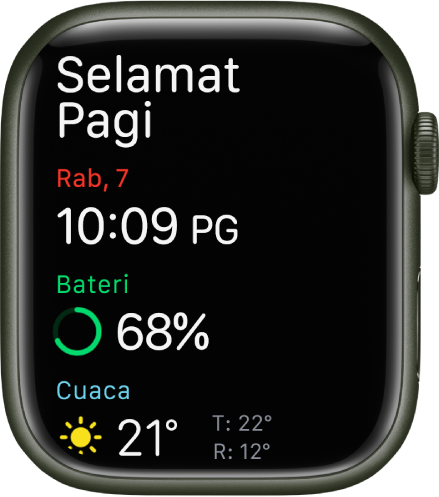
Anda boleh mencipta berbilang jadual—contohnya, satu untuk hari kerja dan satu lagi untuk hujung minggu. Untuk setiap jadual, anda boleh menyediakan yang berikut:
Matlamat tidur (jumlah jam tidur yang anda mahukan)
Masa anda mahu masuk tidur dan bangun tidur
Bunyi penggera untuk membangunkan anda
Masa untuk mengaktifkan Fokus Tidur, yang mengehadkan gangguan sebelum anda masuk tidur dan melindungi tidur anda selepas anda tidur
Penjejakan tidur, yang menggunakan pergerakan anda untuk mengesan tidur apabila anda memakai Apple Watch semasa tidur dan Fokus Tidur aktif
Petua: Untuk menyahaktifkan Fokus Tidur, tekan dan tahan Digital Crown untuk membuka kunci. Kemudian leret ke atas untuk membuka Pusat Kawalan dan ketik ![]() .
.
Sediakan Tidur pada Apple Watch
Buka app Tidur
 pada Apple Watch anda.
pada Apple Watch anda.Ikuti arahan atas skrin.
Anda juga boleh membuka app Kesihatan pada iPhone anda, ketik Layari, ketik Tidur, kemudian ketik Mulakan (di bawah Sediakan Tidur).
Tukar atau nyahaktifkan penggera bangun tidur anda yang seterusnya

Buka app Tidur
 pada Apple Watch anda.
pada Apple Watch anda.Ketik waktu tidur semasa anda.
Untuk mengesetkan masa bangun tidur baharu, ketik masa bangun tidur, putar Digital Crown untuk mengesetkan masa baharu, kemudian ketik
 .
.Jika anda tidak mahu Apple Watch anda membangunkan anda pada waktu pagi, nyahaktifkan Penggera.
Anda juga boleh membuka app Kesihatan pada iPhone anda, ketik Layari, ketik Tidur, kemudian ketik Edit di bawah Jadual Anda untuk menukar jadual anda.
Perubahan digunakan hanya pada penggera bangun tidur anda yang seterusnya, selepas itu jadual normal anda diteruskan.
Nota: Anda juga boleh menyahaktifkan penggera bangun tidur seterusnya dalam app Penggera ![]() . Hanya ketik penggera yang kelihatan di bawah Tidur | Bangun, kemudian ketik Langkau untuk Malam Ini.
. Hanya ketik penggera yang kelihatan di bawah Tidur | Bangun, kemudian ketik Langkau untuk Malam Ini.
Tukar atau tambah jadual tidur
Buka app Tidur
 pada Apple Watch anda.
pada Apple Watch anda.Ketik Jadual Penuh, kemudian lakukan salah satu daripada berikut:
Tukar jadual tidur: Ketik jadual semasa.
Tambah jadual tidur: Ketik Tambah Jadual.
Tukar matlamat tidur anda: Ketik Matlamat Tidur, kemudian setkan jumlah masa anda mahu tidur.
Tukar masa Masuk Tidur: Ketik Masuk Tidur, kemudian setkan jumlah masa anda mahu Fokus Tidur diaktifkan sebelum waktu tidur.
Fokus Tidur menyahaktifkan paparan jam dan mengaktifkan Jangan Ganggu untuk mengurangkan gangguan sebelum waktu tidur anda yang dijadualkan.
Lakukan mana-mana daripada berikut:
Setkan hari untuk jadual anda: Ketik jadual anda, kemudian ketik Aktif Pada. Pilih hari, kemudian ketik <.
Laraskan waktu bangun dan waktu tidur anda: Ketik jadual anda, ketik Bangun atau Waktu Tidur, putar Digital Crown untuk mengesetkan masa baharu, kemudian ketik
 .
.Setkan pilihan penggera: Ketik jadual anda, kemudian nyahaktifkan atau aktifkan Penggera dan ketik Bunyi & Haptik untuk memilih bunyi penggera.
Keluarkan atau padam jadual tidur: Ketik jadual anda, kemudian ketik Padam Jadual (di bahagian bawah skrin) untuk mengeluarkan jadual sedia ada, atau ketik Batal (di bahagian atas skrin) untuk membatalkan penciptaan jadual baharu.
Tukar pilihan tidur
Buka app Seting
 pada Apple Watch anda.
pada Apple Watch anda.Ketik Tidur, kemudian laraskan seting ini:
Aktifkan pada Masuk Tidur: Secara lalai, Fokus Tidur bermula pada masa masuk tidur yang anda setkan dalam app Tidur. Jika anda mahu mengawal Fokus Tidur secara manual dalam Pusat Kawalan, nyahaktifkan pilihan ini.
Skrin Tidur: Paparan Apple Watch dan Skrin Kunci iPhone anda diringkaskan untuk mengurangkan gangguan.
Tunjukkan Masa: Tunjukkan tarikh dan masa pada iPhone dan Apple Watch anda semasa Fokus Tidur aktif.
Aktifkan atau nyahaktifkan Penjejakan Tidur dan Peringatan Pengecasan.
Apabila Penjejakan Tidur aktif, Apple Watch anda menjejak tidur anda dan menambah data tidur ke app Kesihatan pada iPhone anda.
Aktifkan Pemberitahuan Pengecasan untuk membuatkan Apple Watch anda mengingatkan anda untuk mengecas jam anda sebelum masa masuk tidur dan memaklumkan anda apabila jam anda dicas sepenuhnya.
Anda juga boleh menukar pilihan tidur ini pada iPhone anda. Buka app Apple Watch pada iPhone anda, ketik Jam Saya, kemudian ketik Tidur.
Lihat sejarah tidur terbaharu anda

Buka app Tidur
 pada Apple Watch anda.
pada Apple Watch anda.Skrol ke bawah untuk melihat jumlah tidur yang anda peroleh malam sebelumnya, masa yang diluangkan dalam setiap peringkat tidur dan purata tidur anda sepanjang 14 hari lalu.
Untuk melihat sejarah tidur anda pada iPhone, buka app Kesihatan pada iPhone, ketik Layari, kemudian ketik Tidur. Untuk mendapatkan maklumat lanjut—contohnya, purata masa yang anda luangkan dalam setiap peringkat tidur—ketik Tunjukkan Lebih Data Tidur.
Semak kadar respiratori tidur anda
Apple Watch anda boleh membantu menjejak kadar pernafasan anda semasa anda tidur, yang boleh memberikan anda cerapan yang lebih banyak tentang kesihatan anda secara keseluruhan. Selepas memakai jam anda sebelum tidur, ikuti langkah ini:
Buka app Kesihatan pada iPhone anda, ketik Layari, kemudian ketik Respiratori.
Ketik Kadar Respiratori, kemudian ketik Tunjukkan Lebih Data Kadar Respiratori.
Entri Tidur menunjukkan julat kadar respiratori anda selepas anda tidur.
Nota: Ukuran Kadar Respiratori bukan untuk kegunaan perubatan.
Untuk mendapatkan maklumat lanjut tentang Tidur pada iPhone, lihat Panduan Pengguna iPhone.
Muat turun panduan ini: Apple Books